
Zawartość
Chcesz korzystać ze smartfona, ponieważ chcesz sprawdzić pocztę e-mail, zobaczyć zdjęcia wnuków i połączyć się z przyjaciółmi na Facebooku? Zirytowany faktem, że wszyscy oczekują niczego więcej niż telefonu komórkowego Jitterbug?
Istnieje wiele opcji i aplikacji na Androida, dzięki którym smartfony z Androidem są dostępne dla starszych użytkowników.
Smartfony z Androidem i Droidem mogą nie być gotowe do użycia zaraz po wyjęciu z pudełka, ale dzięki kilku ulepszeniom i dodatkom do aplikacji możesz sprawić, że większość smartfonów z Androidem będzie łatwiejsza w użyciu.
Jeśli nie jesteś zaznajomiony z platformą Android, możesz potrzebować pomocy, aby urządzenie Android było gotowe do pracy, ale instrukcje krok po kroku powinny pomóc większości użytkowników skonfigurować się samodzielnie.
Wybór telefonu
Kiedy wybierasz smartfon z Androidem, ważne jest wypróbowanie kilku opcji, aby znaleźć urządzenie, które najlepiej odpowiada Twoim potrzebom. W przeciwieństwie do iPhone'a, dostępnych jest wiele różnych rozmiarów i opcji. To sprowadza się do osobistych preferencji, ale starsi użytkownicy mogą cieszyć się urządzeniami z większymi ekranami o wysokiej rozdzielczości lub fizycznymi klawiaturami. Oto kilka opcji do rozważenia
- Samsung Infuse 4G - Duży wyświetlacz 4,5 ″ i szybkie prędkości pobierania.
- Motorola Droid 3 - Wyświetlacz 4 ″ i klawiatura fizyczna.
- HTC ThunderBolt - Wyświetlacz o przekątnej 4,3 for i podpórka do trzymania telefonu w pozycji pionowej bez trzymania się go i szybkie prędkości pobierania 4G.
- Motorola Droid X 2 - wyświetlacz o wysokiej rozdzielczości 4,3 ″, łatwy do odczytania na zewnątrz
To tylko kilka dostępnych telefonów z systemem Android. Możesz odwiedzić poszczególne sklepy Verizon, AT&T, Sprint i T-Mobile; lub udaj się do Best Buy, aby zobaczyć telefony od kilku przewoźników w tym samym czasie. Pamiętaj, że możesz uzyskać lepszą ofertę na nowe telefony, zamawiając je w WireFly.com.
Jak dostosować Androida dla starszych użytkowników
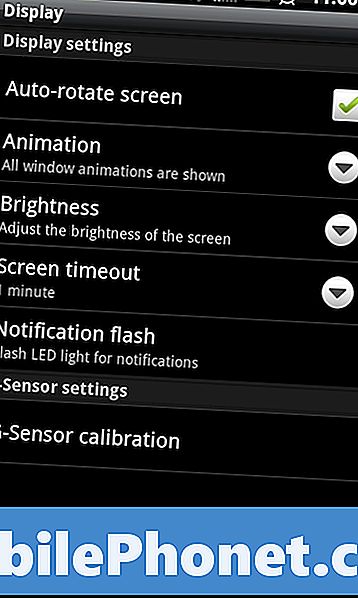
Jak zmienić ustawienia wyświetlania.
Poniższe ustawienia i aplikacje powinny działać na praktycznie każdym urządzeniu z Androidem dostępnym w największych firmach telefonii komórkowej. Podczas testowania urządzeń w sklepie powinieneś być w stanie przetestować te ustawienia i aplikacje.Nie spodziewaj się, że sprzedawca będzie wiedział, jak wprowadzić wszystkie te zmiany, więc możesz to wydrukować, jeśli nie masz już smartfona, aby sprawdzić to w sklepie.
Zmiany ekranu
Następujące zmiany są wprowadzane w obszarze menu Wyświetl. Aby się tam dostać, naciśnij Menu, Ustawienia i wtedy Pokaz. Każde z tych ustawień można znaleźć w tym obszarze.
Jasność - W większości przypadków urządzenia z systemem Android są ustawione na automatyczną jasność, aby oszczędzać baterię. Jeśli potrzebujesz, aby Twój telefon był jaśniejszy lub przyciemniony, możesz odznaczyć automatyczną jasność i przeciągnąć suwak do żądanego poziomu. Im jest wyższy, tym krótszy czas pracy baterii.
Automatyczne obracanie - Jeśli telefon zawsze się obraca, gdy chcesz coś zrobić, możesz wyłączyć automatyczne obracanie, stukając Automatyczne obracanie ekranu aby usunąć pole wyboru.
Wygaszanie ekranu - Jeśli stale znajdujesz ekran telefonu wyłączony podczas korzystania z niego, możesz stuknąć Wygaszanie ekranu i wybierz czas, którego chcesz użyć, aby ekran był aktywny. Dłuższe okresy czasu będą skutkować niższą żywotnością baterii.

Zwiększ tekst w systemie Android
Jak zmienić rozmiar czcionki na Androida
Możesz ustawić rozmiary czcionek dla wielu popularnych aplikacji, których będziesz używać, ale nie możesz ustawić ich dla całego systemu na większości urządzeń z Androidem.
Rozmiar czcionki Gmaila – Uruchom Gmaila, naciśnij Menu, Więcej, Ustawienia. Stuknij konto, które chcesz zmienić, wybierz Rozmiar tekstu wiadomości, i wtedy wybierz żądany rozmiar. Spowoduje to zmianę rozmiaru czcionki w wiadomościach, ale nie rzeczywistych informacji o przedmiocie w skrzynce odbiorczej.
Rozmiar czcionki przeglądarki – Otwórz przeglądarkę - Naciśnij Menu, Więcej, Ustawienia. Kran Ustaw rozmiar tekstu i wybierz żądany rozmiar.
Kindle i eReaders - Możesz dostosować rozmiar czcionki Kindle i innych czytników ebooków. Aby to zrobić w Kindle, Otwórz aplikację Kindle, następnie otwórz książkę i dotknij Menu. Stuknij w Wyświetl opcje i wybierz rozmiar czcionki.
Jak włączyć opcje dostępności w systemie Android
TalkBack - TalkBack to bezpłatna aplikacja, która pozwala czytać tekst na smartfonie z Androidem. Możesz zobaczyć przykład tego w filmie poniżej. Zalecamy przetestowanie tej aplikacji na telefonie, który chcesz przed zakupem, aby upewnić się, że działa ona dobrze na Twoim urządzeniu.
https://youtu.be/f8QqTugasx0
KickBack - Współpracuje z TalkBack, aby zapewnić dodatkowe sprzężenie dotykowe (wibracje) podczas używania smartfona z Androidem.
SoundBack - Dodaje dźwięki do niektórych miejsc, w których TalkBack nie ma dźwięku.
Te aplikacje, poprawki i zmiany mogą sprawić, że Android stanie się realną opcją dla starszych użytkowników, którzy chcą pozostać w kontakcie w miarę starzenia się. Android może nie być dla wszystkich, więc poszukaj przewodnika, jak szybko uczynić iPhone'a bardziej przyjaznym dla starszych użytkowników.


